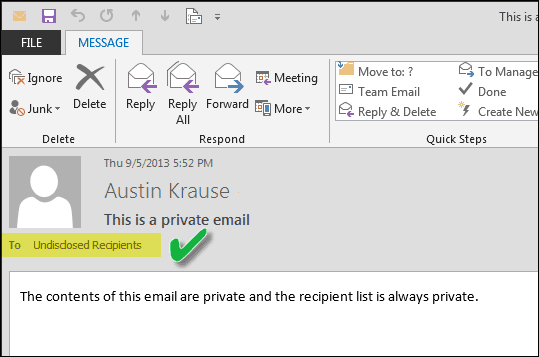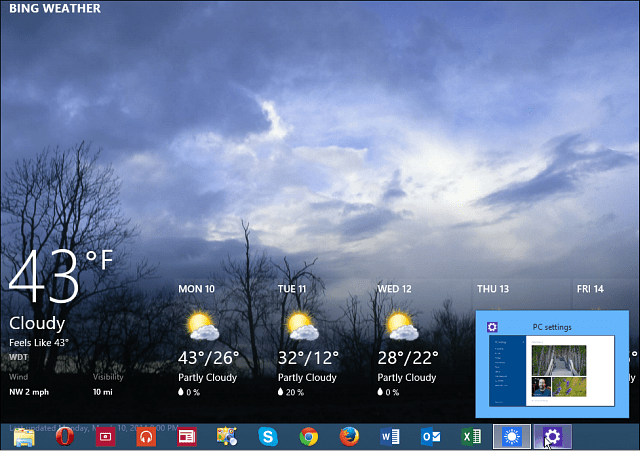Tee Outlookin näkyväksi, kun haluat lähettää sähköposteja julkistamattomille vastaanottajille
Microsoft Office Näkymät / / March 17, 2020
Jos lähetät sähköpostia useille ihmisille ja haluat suojata heidän sähköpostinsa, käytä Piilokopio-kenttää. Jos haluat kertoa ihmisille, että teet tämän, voit kertoa heille viestissä tai voit vain asettaa mukautetun "vastaanottaja" -nimen, joka viittaa siihen.
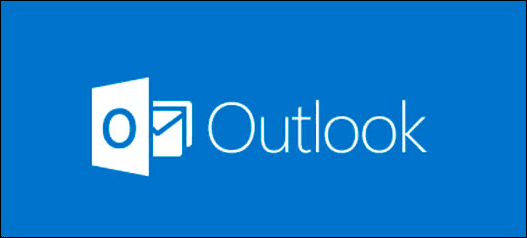
Oletko koskaan nähnyt sähköpostia, jossa ilmoitettiin, että se on lähetetty "Salaamattomille vastaanottajille", koska se ei paljastanut kenelle viesti lähetettiin? Voit tehdä tämän Outlookissa, ja se on melko yksinkertainen temppu, jonka avulla joukkoviestit voivat näyttää salaperäisiltä tai ammattimaisemmilta. Vaikka et käytä joukkoviestejä, tämä on siisti tekniikka suojaamaan niiden henkilöiden yksityisyyttä, joille lähetät sähköpostia ei paljasta heidän osoitteitaan ja käyttää samanaikaisesti Vastaanottaja-kenttää kertoaksesi ihmisille, että viesti on lähetetty useille ihmiset.
Siirry Outlook 2013: ssa Ihmiset-ruutuun ja napsauta sitten Uusi kontakti -painike kotinauhassa.
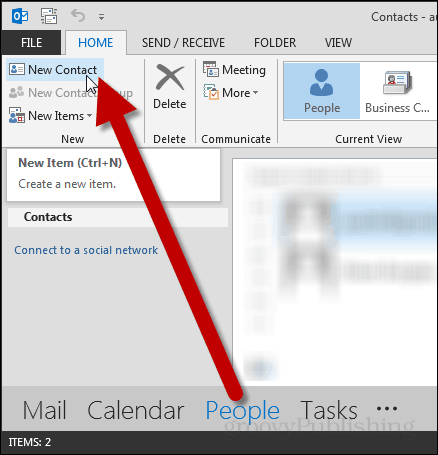
Uusi valintaikkuna tulee näkyviin. Kirjoita Koko nimi "Salaamattomina vastaanottajina" ja kirjoita alla olevaan kohtaan oma sähköpostiosoitteesi
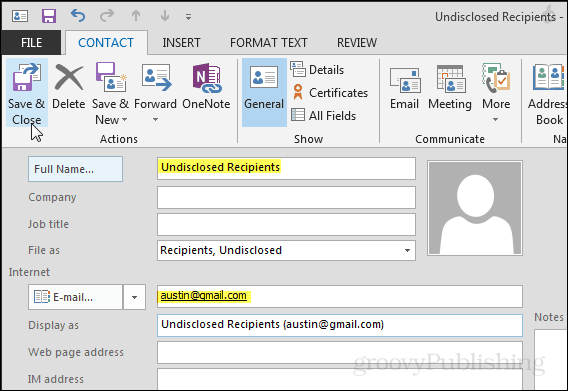
Jos olet jo lisännyt oman sähköpostisi yhteystietoihisi, saat kopioidun yhteyshenkilön havaitun ilmoituksen. Merkitse tässä ikkunassaLisää uusi yhteyshenkilö”Ja napsauta Lisää.

Nyt saadaksesi sähköpostit näyttämään, että ne on lähetetty "Salaamattomille vastaanottajille", palaa postilaatikkoon ja napsauta uusi sähköposti painiketta.
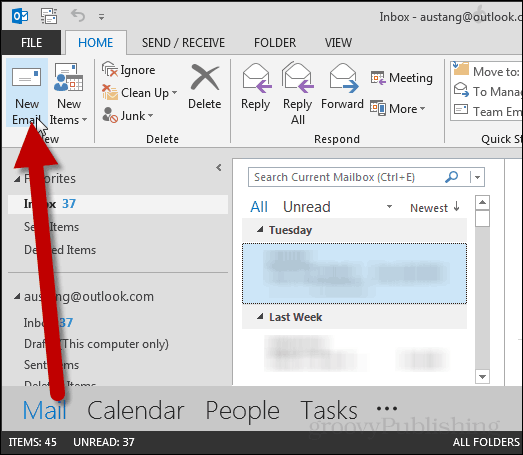
Napsauta näkyviin tulevassa uudessa viesti-ikkunassa To ... painiketta.
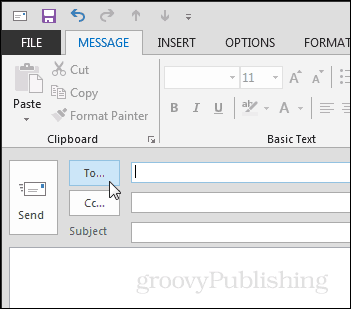
Pieni yhteystiedot -valintaikkuna tulee näkyviin.
- Päällä jotta kirjoita rivi kohtaan "Salaamattomat vastaanottajat", ja Outlookin pitäisi lisätä koko sähköposti automaattisesti.
- Päällä bcc kirjoita muille ihmisille, joille haluat lähettää sähköpostia.
Huomaa: Tässä on tärkeää erottaa kopion ja piilokopion välinen ero. Piilokopio ei paljasta vastaanottajien sähköpostiosoitteita, mutta kopio kuitenkin. Muista käyttää aina, jos haluat suojata vastaanottajien sähköpostiosoitteita bcc.
Paina OK lisätäksesi vastaanottajan tiedot viestiin.
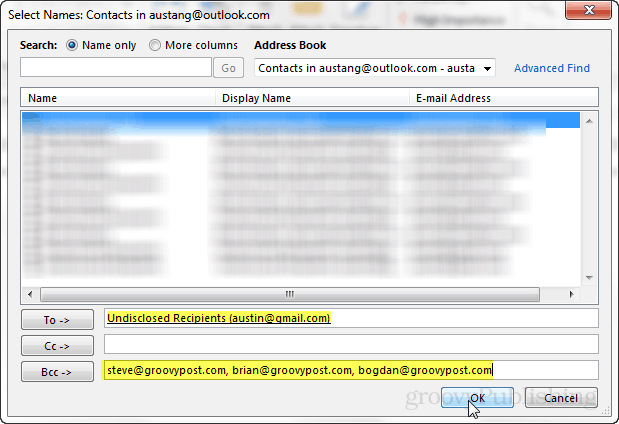
Vaihtoehtoisesti voit ottaa Bcc-rivin käyttöön vaihtoehdot nauha napsauttamalla bcc painiketta. Tällä tavalla sinun ei tarvitse mennä yhteystietovalikkoon yllä mainitussa vaiheessa Vastaanottaja -painikkeella.
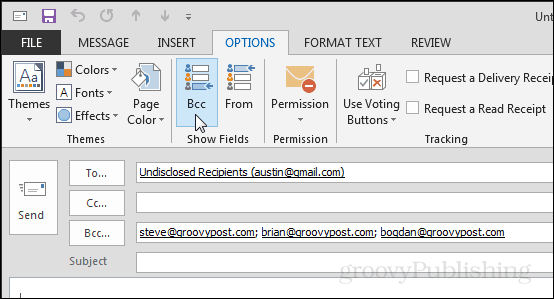
Tulos näyttää, että viesti on lähetetty "Salaamattomille vastaanottajille" aivan kuten alla olevassa kuvakaappauksessa.